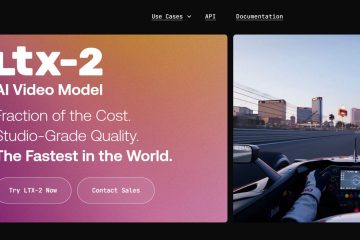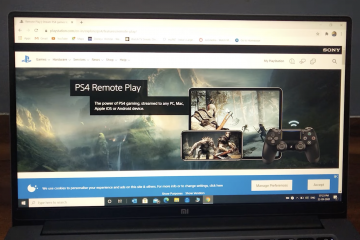A Experiência Xbox Full Screen agora está disponível para todos os PCs portáteis para jogos com Windows. Isso oferece uma interface mais suave, semelhante a um console, em dispositivos como Legion Go, ROG Ally, MSI Claw e muito mais.
Alguns dispositivos portáteis já receberam a atualização, mas alguns ainda estão aguardando, o que pode ser confuso se você estiver esperando para experimentar a nova UI.
Bem, testamos o XFSE em nossos modelos ROG Ally e também analisamos uma solução alternativa para dispositivos que ainda não receberam a atualização. Este guia explica os dois métodos e ajuda você a configurar a interface de tela inteira sem confundi-lo.
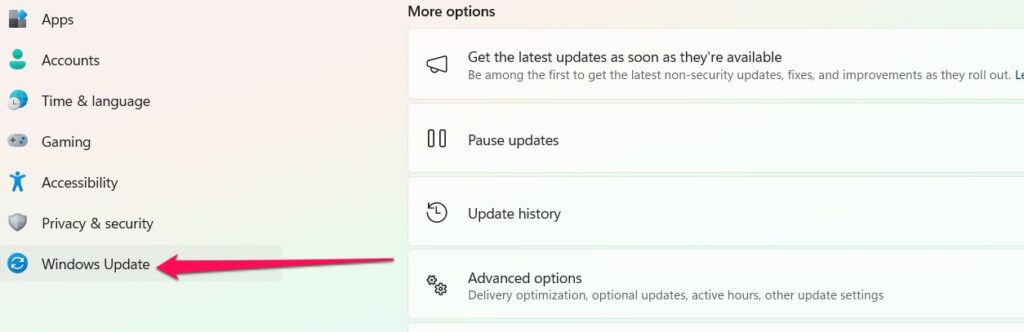
Então, vamos começar com o guia e ver como você pode colocar o Xbox Full Screen Experience em seu PC portátil para jogos com Windows.
Leia: A experiência de tela cheia do Xbox se expande à medida que a Microsoft leva a interface Ally X para os principais dispositivos portáteis
Tabela de conteúdo
O que exatamente é a experiência de tela cheia do Xbox?
Seu PC portátil para jogos é poderoso, mas sua interface padrão do Windows parece pertencer a um laptop, não a um dispositivo portátil de jogos. No entanto, o Xbox Full Screen Experience corrige isso transformando seu computador de mão em um Xbox portátil.
Aqui está o que o torna útil:
Uma interface de usuário limpa e sem distrações Fácil de navegar com um controlador ou tela sensível ao toque Acesso rápido ao Xbox Game Pass Suporte ao inicializador de jogos para títulos que não são do Xbox Tarefas em segundo plano reduzidas para melhor desempenho Dimensionamento de layout adequado para telas pequenas Atalhos simples como Win + F11 para alterná-lo
É o concorrente direto e da Microsoft responda ao SteamOS do Steam Deck, pois ele faz uma grande diferença quando você joga em uma tela pequena de laptop.
Como configurar a experiência de tela inteira do Xbox em seu computador de mão Windows
Portanto, antes de começarmos com as etapas, observe que o XFSE está sendo implementado lentamente; portanto, se você ainda não vê a opção, não se preocupe, pois pode demorar alguns dias. Agora, vamos começar com o processo de configuração em etapas simples e fáceis:
Etapa 1: Atualizar o Windows
Deslize de baixo para cima na tela do computador de mão. Toque em Configurações. Vá para o Windows Update. Clique em Verificar atualizações. Certifique-se de instalar a atualização chamada Windows 11, versão 25H2. 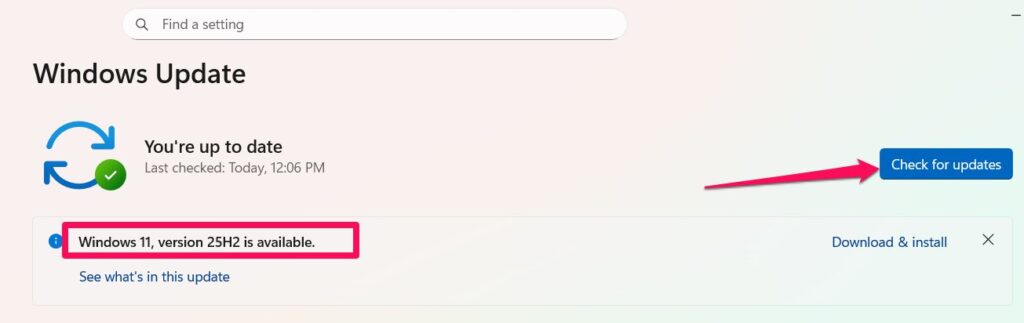 Reinicie seu dispositivo assim que a atualização terminar.
Reinicie seu dispositivo assim que a atualização terminar.
Não tenha pressa aqui; a instalação pode levar vários minutos, dependendo da velocidade do seu computador de mão.
Etapa 2: ativar a experiência em tela cheia
Depois que o dispositivo for inicializado:
deslize para cima novamente. Abra Configurações. Toque em Jogos. 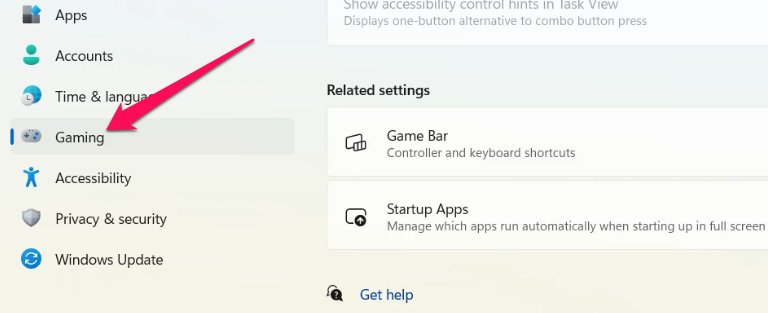 Selecione Experiência em tela cheia. Mude o menu suspenso para Xbox. Para fazer com que o XFSE seja iniciado automaticamente na inicialização, alterne a opção chamada Entrar na experiência de tela inteira na inicialização.
Selecione Experiência em tela cheia. Mude o menu suspenso para Xbox. Para fazer com que o XFSE seja iniciado automaticamente na inicialização, alterne a opção chamada Entrar na experiência de tela inteira na inicialização. 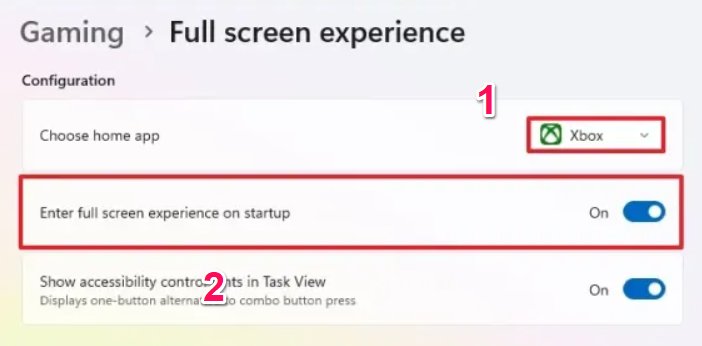
Etapa 3: Reinicialize na experiência de tela cheia do Xbox
Reinicie o computador de mão mais uma vez. Se você ativou a opção de inicialização automática, seu dispositivo agora deve iniciar diretamente na interface estilo Xbox.
E se a atualização ainda não tiver chegado ao seu computador de mão?
Isso aconteceu conosco com nosso Legion Go 2. Embora nosso ROG Ally e Ally X tenham detectado a atualização imediatamente, o Legion Go 2 simplesmente não mostrou a configuração Full Screen Experience. Se você estiver na mesma situação, você tem duas opções:
Opção 1: aguardar o lançamento oficial
Não é o ideal, mas às vezes você só precisa esperar um pouco. A Microsoft está promovendo a atualização em fases.
Opção 2: usar uma ferramenta gratuita de código aberto
Se você não quiser esperar, há uma solução alternativa usando um aplicativo gratuito de código aberto que imita a interface do Xbox quase perfeitamente. É leve, personalizável e funciona em qualquer computador de mão Windows.
A ferramenta cria um inicializador que se parece com o Xbox FSE real, completo com navegação em tela cheia e suporte para controlador.
Como fazer um inicializador diferente inicializar no modo de tela inteira
Alguns proprietários de dispositivos portáteis preferem usar outros inicializadores em vez do Xbox, sendo o mais popular o Playnite, que tem um modo estilo “Big Picture” em tela cheia. Se quiser que seu computador de mão inicialize em outro dispositivo em vez do Xbox FSE (como Steam, Playnite, Heroic ou GOG Galaxy):
Você pode configurar a inicialização do Windows para iniciar automaticamente seu inicializador de tela cheia preferido. Muitos usuários mudam para o Playnite porque ele reúne todos os seus jogos do Steam, Epic, Xbox, Ubisoft e muito mais em uma biblioteca limpa. Configuramos nosso ROG Ally X para inicializar diretamente no modo de tela inteira Playnite, e parece muito com um console.
Como sair da experiência de tela cheia do Xbox e voltar para a área de trabalho
Mesmo que o XFSE dê ao seu computador de mão uma vibração semelhante à de um console, você pode querer retornar à área de trabalho normal do Windows para tarefas como:
Instalar drivers Gerenciar arquivos Navegar na Web Alterar as configurações do sistema
Veja como sair rapidamente:
Enquanto o XFSE estiver aberto, deslize de baixo para cima na tela. Toque em Área de trabalho do Windows. Selecione Continuar. 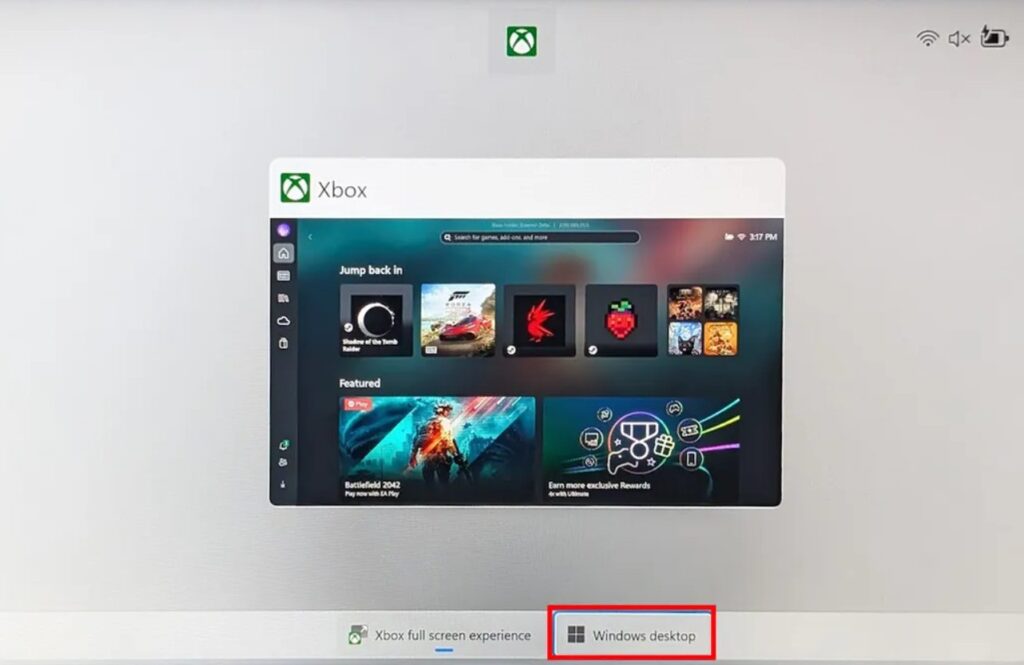 Fonte: WindowsCentral
Fonte: WindowsCentral
É isso. Você volta instantaneamente ao modo normal do Windows. Na verdade, esta é uma das melhores partes do XFSE; você não está preso a ele como algumas outras interfaces de usuário portáteis. Você pode alternar entre o modo de jogo e o modo desktop sempre que quiser.
Vale a pena usar a experiência de tela cheia do Xbox?
Na minha experiência, sim, especialmente se você usa o computador de mão principalmente para jogar. O XFSE elimina a confusão habitual do Windows e oferece uma interface de usuário que:
Parece clara e limpa É fácil de navegar com um controlador Carrega seus jogos rapidamente Coloca o Xbox Game Pass na frente e no centro Reduz tarefas desnecessárias do Windows
Basicamente remove as partes estranhas da navegação do Windows que não funcionam bem em uma pequena tela sensível ao toque. Isso é especialmente útil para dispositivos portáteis como:
ROG Ally ROG Ally X Legion Go MSI Claw modelos AOKZOE portáteis AYANEO
E mais modelos serão beneficiados à medida que o lançamento continuar.
O que a experiência de tela cheia do Xbox pode fazer?
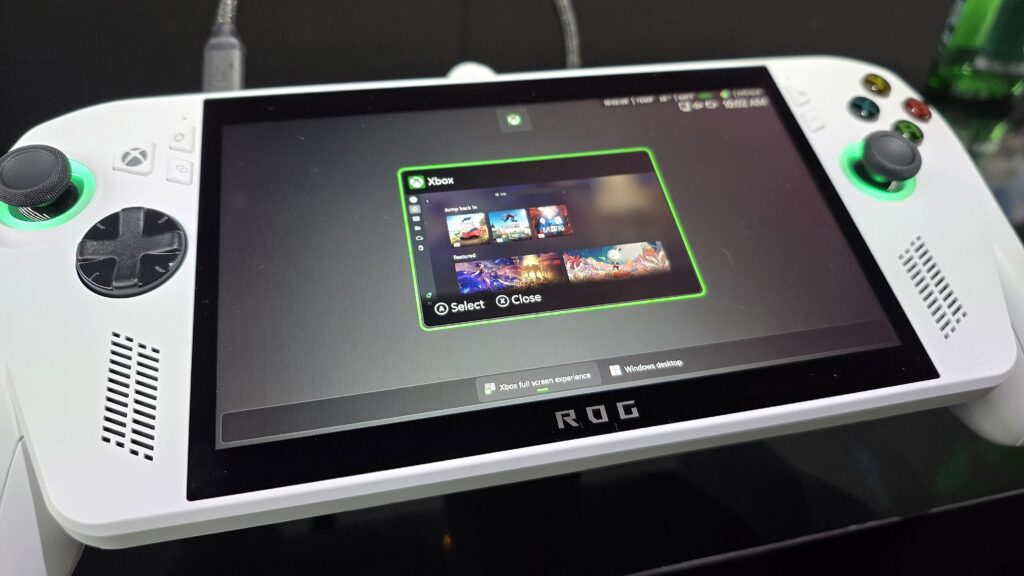
Aqui está uma rápida análise de seus maiores recursos:
Console-Like Interface
Você obtém uma interface semelhante ao painel do Xbox, mas otimizada para uma tela portátil.
Muito menos ruído de fundo
O Windows normalmente executa muitos serviços em segundo plano. O XFSE elimina os desnecessários, para que seus jogos funcionem com mais fluidez.
Melhor navegação pelo controle
Os menus não parecem apertados e tudo responde bem à entrada do joystick e do D-pad.
Todos os seus jogos em um só lugar
Você pode acessar facilmente:
Títulos do Xbox Game Pass Jogos do Xbox Play Anywhere Jogos de outras lojas
Troca rápida
Segure o Botão do controle do Xbox, e você pode alternar entre o inicializador e outras tarefas sem problemas.
Alternar rapidamente com Win + F11
Se você estiver em um desktop e quiser voltar ao modo de tela cheia, basta um atalho.
A experiência de tela cheia do Xbox estará disponível em todos os lugares?
A partir de 23 de novembro, 2025, sim, a Microsoft começou a implementá-lo para todos os computadores de mão Windows. Se você não encontrar a opção hoje, poderá vê-la amanhã.
Considerações Finais
Se você deseja algo que faça seu ROG Ally, Ally X, Legion Go, MSI Claw ou qualquer outro portátil parecer mais um verdadeiro console de jogos, vale a pena explorar a Experiência Xbox Full Screen e usar o método que discutimos acima.
Então, isso é tudo que temos para você sobre como colocar a experiência de tela inteira do Xbox em seu PC portátil para jogos com Windows. Esperamos que este guia tenha ajudado você. Para mais informações, comente abaixo e informe-nos.